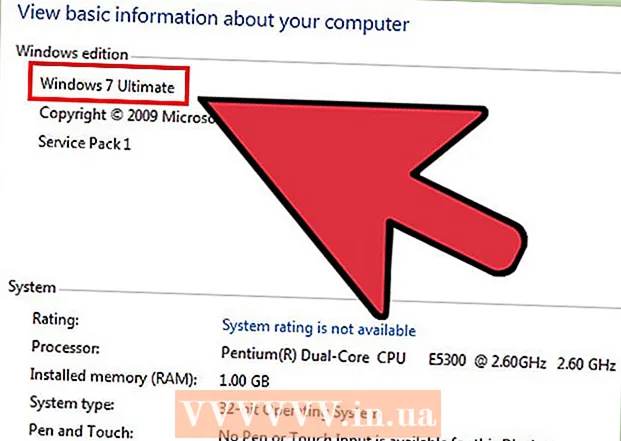ກະວີ:
Randy Alexander
ວັນທີຂອງການສ້າງ:
3 ເດືອນເມສາ 2021
ວັນທີປັບປຸງ:
24 ມິຖຸນາ 2024
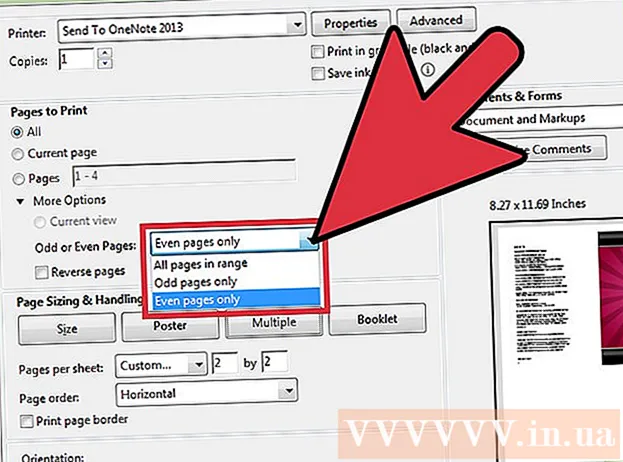
ເນື້ອຫາ
ແທນທີ່ຈະພິມ PDF ໜ້າ ດຽວ, ທ່ານສາມາດພິມເອກະສານ PDF ຫຼາຍ ໜ້າ ຢູ່ຂ້າງເຈ້ຍ. ວິທີການພິມນີ້ມີຊື່ວ່າ N-up, ບ່ອນທີ່, "N" ແມ່ນ ຈຳ ນວນ ໜ້າ ເຈ້ຍ PDF (2, 4, 6 …) ທີ່ທ່ານຕ້ອງການພິມຢູ່ຂ້າງ 1. ຍົກຕົວຢ່າງ, 6-up ແມ່ນເວລາທີ່ທ່ານພິມ 6 ໜ້າ ເຈ້ຍ PDF ຢູ່ 1 ຂ້າງຂອງເຈ້ຍ. ການພິມເອກະສານ PDF ທີ່ມີໃບດ່ຽວຫຼາຍ ໜ້າ ເຈ້ຍຊ່ວຍໃຫ້ພວກເຮົາຫຼຸດຜ່ອນຄ່າໃຊ້ຈ່າຍໃນການພິມແລະຫຼຸດຜ່ອນສິ່ງເສດເຫລືອ.
ຂັ້ນຕອນ
ວິທີທີ່ 1 ຂອງ 3: ພິມຫລາຍ ໜ້າ PDF ແບບດຽວ
ເລືອກ“ ພິມ”. ກົດ File. ຈາກເມນູເລື່ອນລົງ, ເລືອກ "ພິມ." ປ່ອງຢ້ຽມຫລືກ່ອງໂຕ້ຕອບຈະປາກົດຂຶ້ນ.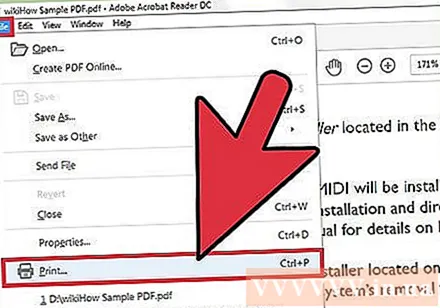
- ຜູ້ໃຊ້ Mac ສາມາດໃຊ້ທາງລັດແປ້ນພິມ ⌘ ຄຳ ສັ່ງພ.
- ຜູ້ໃຊ້ Windows ສາມາດໃຊ້ທາງລັດແປ້ນພິມໄດ້ Crtlພ.
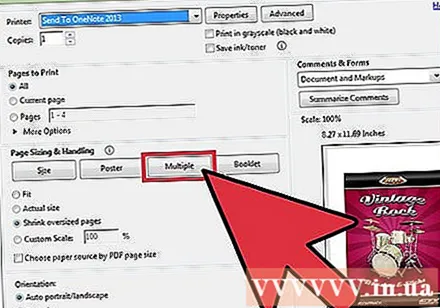
ປັບການຕັ້ງຄ່າ "Page Scaling". ຊອກຫາພາກ“ ການປັບຂະ ໜາດ ໜ້າ”. ຂະຫຍາຍເມນູ. ເລືອກ“ ຫລາຍໆ ໜ້າ ຕໍ່ແຜ່ນ” ຈາກລາຍການ“ Scaling Page”.- ໃນເວີຊັນຫຼ້າສຸດຂອງ Adobe Reader, ລາຍການນີ້ມີຊື່ວ່າ“ Page Sizing and Handling”.
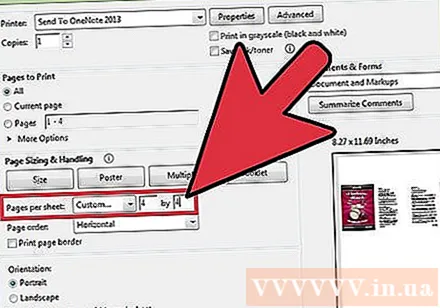
ເລືອກ ຈຳ ນວນ ໜ້າ PDF ຕໍ່ ໜ້າ. ຫຼັງຈາກທີ່ທ່ານເລືອກ "ຫລາຍໆ ໜ້າ ຕໍ່ແຜ່ນ," ລາຍການ ໃໝ່ ຈະປາກົດຢູ່ໃນກ່ອງໂຕ້ຕອບ: "ໜ້າ ຕໍ່ຕໍ່ ໜ້າ." ໃຊ້ເມນູເລື່ອນລົງຂ້າງ ໜ້າ ລາຍການນີ້ເພື່ອເລືອກ ຈຳ ນວນ ໜ້າ ເຈ້ຍທີ່ທ່ານຕ້ອງການພິມຢູ່ຂ້າງເຈ້ຍ.- ໃນສະບັບລ້າສຸດ, ທ່ານສາມາດ ກຳ ນົດ ຈຳ ນວນ ໜ້າ ເວັບທີ່ບໍ່ມັກ.
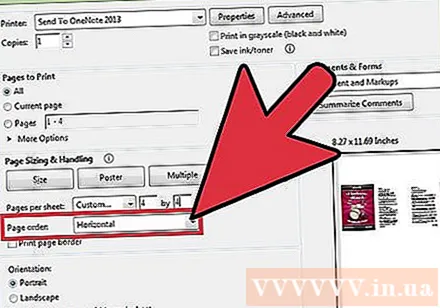
ລະບຸ ຄຳ ສັ່ງຂອງ ໜ້າ. ຊອກຫາພາກສ່ວນ "ການສັ່ງຊື້ ໜ້າ" ແລະຂະຫຍາຍເມນູເລື່ອນລົງ. ທ່ານຈະມີ 4 ຕົວເລືອກຄື: ປີ້ນກັບກັນ, ແນວນອນ, ແນວທາງແລະແນວນອນ.- ດ້ວຍຕົວເລືອກແບບ Horizontal, ໜ້າ ຕ່າງໆຈະສະແດງເປັນແຖວຕັ້ງແຕ່ຊ້າຍຫາຂວາ.
- ດ້ວຍຕົວເລືອກແບບປີ້ນກັບກັນແບບແນວນອນ, ໜ້າ ຕ່າງໆຈະສະແດງເປັນແຖວຕັ້ງແຕ່ຂວາຫາຊ້າຍ.
- ດ້ວຍຕົວເລືອກແນວຕັ້ງ, ໜ້າ ຕ່າງໆຈະເລີ່ມຈາກມຸມຊ້າຍເທິງແລະສະແດງຈາກເທິງຫາລຸ່ມ, ຈາກຊ້າຍຫາຂວາ.
- ດ້ວຍຕົວເລືອກດ້ານແນວທາງແນວຕັ້ງ, ໜ້າ ຕ່າງໆຈະເລີ່ມຈາກມຸມຂວາເທິງແລະສະແດງຈາກເທິງຫາລຸ່ມ, ຈາກຂວາຫາຊ້າຍ.
ພິມເອກະສານ. ເພື່ອພິມເອກະສານ, ກົດປຸ່ມ "OK." ສຸດທ້າຍ, ເກັບເອກະສານຂອງທ່ານຈາກເຄື່ອງພິມ.
- ທ່ານຄວນພິມທັງສອງດ້ານເພື່ອປະຫຍັດເຈ້ຍ.
ວິທີທີ່ 2 ຂອງ 3: ພິມຫລາຍ ໜ້າ ເວັບໄຊທ໌ PDF ທີ່ມີຢູ່ໃນມືດຽວ
ຄູນຫຼາຍ ໜ້າ ເຈ້ຍ PDF. ຄຸນລັກສະນະຂອງ“ Organize Pages” ຊ່ວຍໃຫ້ທ່ານສາມາດເພີ່ມທະວີແລະຈັດລຽງ ລຳ ດັບ ໜ້າ PDF ໄດ້, ແຕ່ວ່າ, ຄຸນລັກສະນະນີ້ບໍ່ມີຢູ່ໃນ Adobe Reader ຟຣີ. ຄູນຫລາຍ ໜ້າ ເວັບກ່ອນທີ່ຈະປ່ຽນເອກະສານຂອງທ່ານເປັນເອກະສານ PDF. ເພື່ອເຮັດສິ່ງນີ້, ພວກເຮົາໃຊ້ຄຸນລັກສະນະນີ້:
- ກົດປຸ່ມ "ເຄື່ອງມື" ແລະເລືອກ "ຈັດຕັ້ງ ໜ້າ".
- ເລືອກ ໜຶ່ງ ຫຼືຫຼາຍ ໜ້າ ທີ່ທ່ານຕ້ອງການຄັດລອກ.
- ກົ້ມລົງ Crtl ຫຼື ⌘ ຄຳ ສັ່ງ ຍັງລາກຮູບຫຍໍ້ລົງໃນ ຕຳ ແໜ່ງ ທີ່ສອງ.
ເລືອກ“ ພິມ.” ເພື່ອພິມຫລາຍ ໜ້າ ເຈ້ຍຢູ່ຂ້າງເຈ້ຍ, ທ່ານ ຈຳ ເປັນຕ້ອງປ່ຽນການຕັ້ງຄ່າການພິມ.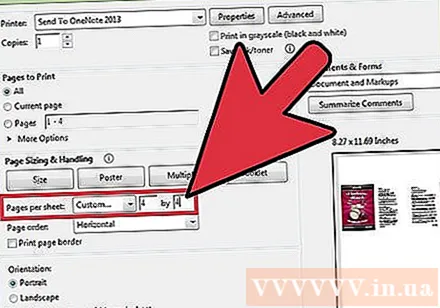
- ກົດເອກະສານແລະເລືອກ "ພິມ."
- ຊອກຫາພາກ "ຂະ ໜາດ ໜ້າ" ຫຼື "ຂະ ໜາດ ແລະການຈັດການ ໜ້າ Page" ແລະເລືອກ "ຫຼາຍ ໜ້າ ຕໍ່ແຜ່ນ."
- ໃຊ້ເມນູແບບເລື່ອນລົງພາຍໃຕ້ "ໜ້າ ຕໍ່ ໜ້າ" ເພື່ອເລືອກ ຈຳ ນວນ ໜ້າ PDF ທີ່ທ່ານຕ້ອງການພິມຢູ່ຂ້າງເຈ້ຍ.
ຕັ້ງ ໜ້າ ຄຳ ສັ່ງ. ຊອກຫາລາຍການ "Order Order". ທ່ານຈະເຫັນ 4 ຕົວເລືອກ.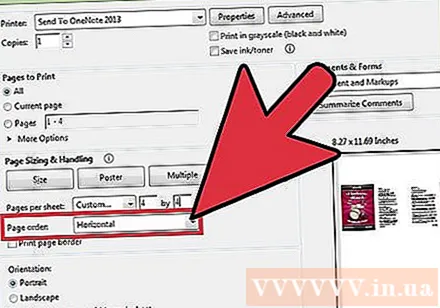
- ຖ້າທ່ານເລືອກແນວນອນ, ໜ້າ ຕ່າງໆຈະສະແດງເປັນແຖວຈາກຊ້າຍຫາຂວາ.
- ຖ້າທ່ານເລືອກແນວທາງປ່ຽນເສັ້ນທາງຕາມລວງນອນ, ໜ້າ ເວັບຕ່າງໆຈະສະແດງເປັນແຖວຈາກຂວາຫາຊ້າຍ.
- ຖ້າທ່ານເລືອກແນວຕັ້ງ, ໜ້າ ຕ່າງໆຈະເລີ່ມຈາກມຸມຊ້າຍເທິງແລະສະແດງຈາກເທິງຫາລຸ່ມ, ຊ້າຍຫາຂວາ.
- ຖ້າທ່ານກົດປຸ່ມປີ້ນກັບ ໜ້າ ແນວ, ໜ້າ ຕ່າງໆຈະເລີ່ມຈາກມຸມຂວາເທິງແລະສະແດງຈາກເທິງຫາລຸ່ມ, ຈາກຂວາຫາຊ້າຍ.
ພິມເອກະສານ. ຫຼັງຈາກປັບການຕັ້ງຄ່າຂອງທ່ານ, ກົດປຸ່ມ "Ok" ເພື່ອພິມ ໜ້າ PDF. ສຸດທ້າຍ, ເກັບເອກະສານຂອງທ່ານຈາກເຄື່ອງພິມ.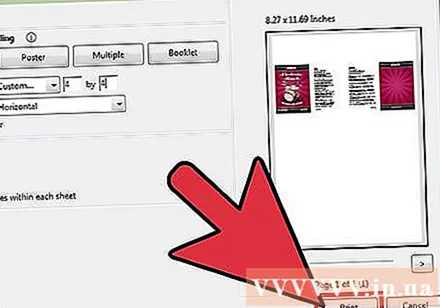
- ທ່ານຄວນພິມທັງສອງດ້ານເພື່ອປະຫຍັດເຈ້ຍ.
ວິທີທີ່ 3 ຂອງ 3: ການພິມແບບ Duplex
ການພິມ Duplex ໃນ Windows. ການພິມແບບ Duplex ຊ່ວຍໃຫ້ພວກເຮົາພິມເອກະສານຢູ່ທັງດ້ານ ໜ້າ ແລະດ້ານຫລັງຂອງເຈ້ຍ.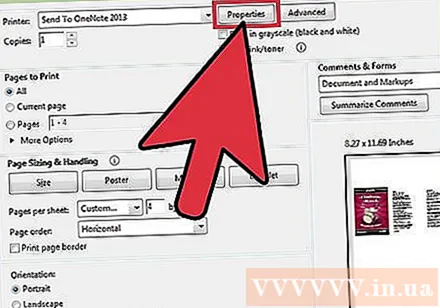
- ກົດ "ເອກະສານ" ຫຼັງຈາກນັ້ນເລືອກ "ພິມ" ຈາກເມນູແບບເລື່ອນລົງ.
- ກົດປຸ່ມ“ Properties”.
- ເລືອກ“ ຮູບແບບ” ແລະເລືອກ“ ພິມທັງສອງດ້ານ”.
- ກົດປຸ່ມ "Ok" ເພື່ອພິມເອກະສານ.
ການພິມສອງດ້ານໃນ Mac. ການພິມແບບ Duplex ຈະຊ່ວຍປະຢັດເຈ້ຍໄດ້ເພາະວ່າທ່ານສາມາດໃຊ້ເຈ້ຍດ້ານ ໜ້າ ແລະດ້ານຫຼັງ.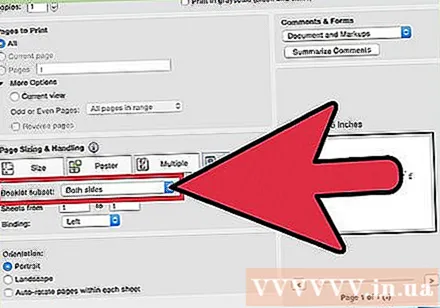
- ກົດ“ File” ແລະເລືອກ“ Print.
- ຂະຫຍາຍກ່ອງໂຕ້ຕອບໂດຍການກົດປຸ່ມສີຟ້າຢູ່ທາງຂ້າງຂອງຂໍ້ມູນ“ ເຄື່ອງພິມ”.
- ຂະຫຍາຍເມນູເລື່ອນລົງດ້ານລຸ່ມຂອງ“ ໜ້າ”” ພາກສະ ໜາມ ແລະເລືອກ“ ການຈັດຮູບແບບ”.
- ຊອກຫາ“ ສອງເບື້ອງ” ພາກສະ ໜາມ ແລະເລືອກ“ ການຜູກມັດແບບຍາວນານ” ຈາກລາຍການເລື່ອນລົງ.
- ກົດ“ Ok” ເພື່ອພິມເອກະສານ.
ການພິມແບບ Duplex ໃສ່ເຄື່ອງພິມດຽວ. ຖ້າເຄື່ອງພິມຂອງທ່ານບໍ່ໄດ້ຕິດຕັ້ງການພິມແບບ duplex, ທ່ານສາມາດພິມດ້ວຍຕົນເອງໃນແຕ່ລະດ້ານຂອງເຈ້ຍ.
- ກົດ "ເອກະສານ" ແລະເລືອກ "ພິມ" ຈາກເມນູແບບເລື່ອນລົງ.
- ຊອກຫາພາກ "ອະນຸພາກ" ແລະເລືອກ "ແມ້ແຕ່ ໜ້າ ດຽວເທົ່ານັ້ນ".
- ໝາຍ ໃສ່ກ່ອງທີ່ຢູ່ຖັດຈາກ "ໜ້າ ເຈ້ຍດ້ານຫຼັງ".
- ກົດ“ Ok” ເພື່ອພິມເອກະສານ.
- ເອົາເຈ້ຍອອກຈາກເຄື່ອງພິມ. ຖ້າເອກະສານດັ່ງກ່າວມີເລກ ໜ້າ ຄີກ, ໃຫ້ຕື່ມເຈ້ຍໃສ່ເຈ້ຍໃສ່.
- ວາງກະດາດກະດາດໃສ່ໃນກະດາດເຈ້ຍ. ເຖິງແມ່ນວ່າ ໜ້າ ເວັບຕ່າງໆກໍ່ຄວນຈະຫັນ ໜ້າ ລົງແລະດ້ານເທິງໃສ່ເຄື່ອງພິມ.
- ເລືອກ File> Print> Subset> Odd Pages Only> Reverse Pages> Ok.